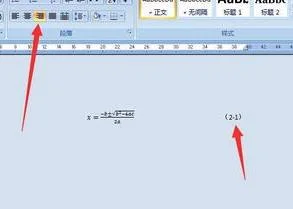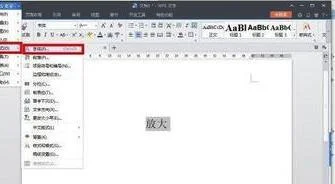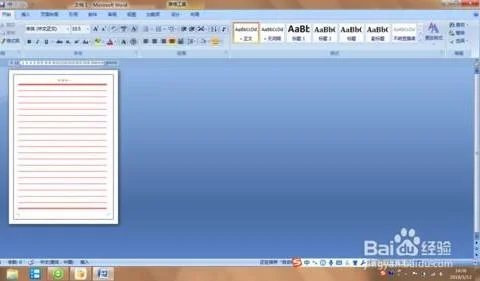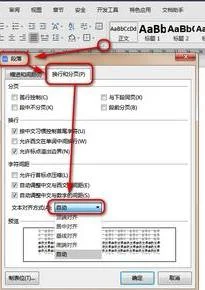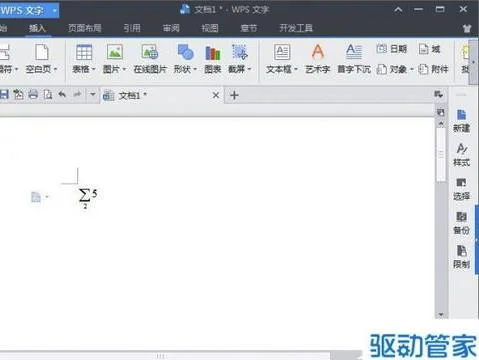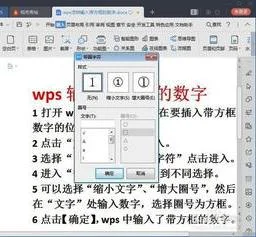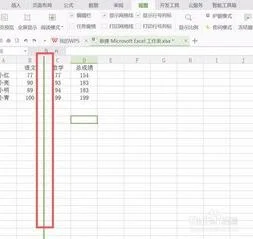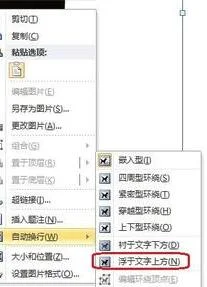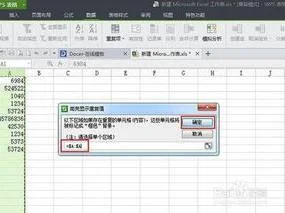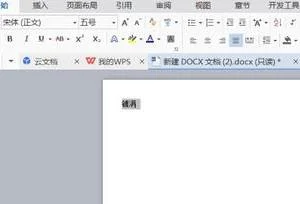1.WPS如何给数学公式添加编号
编辑方程组,首先,先选中围栏模板 ,再选其中的大括号。然后,光标放入大括号右边的插槽中,然后在矩阵模板中选取竖排的单列矩阵,为了使方程更清晰,可选取3行的单列矩阵。
在最上一行输入x+y=23··············(1);
然后在中间行输入x-y=56··············(2);
最后一行输入xy-y=105··············(3)。
这样,一个方程组就编辑好了。
下面,开始给方程组进行编号。
首先选中你要编辑的方程组,然后点击左上角菜单栏——插入——引用——题注。
在题注命题框中首先点击新建标签,在弹出命题框中输入你要编辑的编号,如方程组,输入后点击确定,然后点击题注命题框右下角编号,选中你要的编号样式,选择好之后点击确定。题注一般常用于图片和表格的编号,编辑方法同上。
2.在WPS中如何给公式自动编号,并且都右对齐,
原发布者:lixiaojin321
照着下面做即可:1.设置完制位表格式后,插入公式和“()”(1.1可写可不写),效果如下:2.光标(鼠标)放在公式前位置处,然后按一下“Tab”键,效果如下:3.光标(鼠标)放在公式和“()”之间,然后按一下“Tab”键,效果如下:4.把1.1删除(如果写了),没写就把光标(鼠标)放在“()”里,然后点击“引用”下的“题注”,效果如下:5.新建标签(第几章就以几开头,如我这里以第四章第一个公式为例),根据专业要求输入公式编号的格式,常见有4-1or4.1,我以4.1为例。注意标签里只输入4.即可。不要勾选“题注中不包含标签”。效果如下: 5.插入题注后效果如下:6.对于后面公式的插入(我以插入第二个公式为例),先把第一个公式的格式和内容全选,复制,粘贴到要插入的位置,效果如下:7.光标(鼠标)放在选中4.1的位置,然后点击“引用”下的“题注”,标签里系统自动生成4.2编号,点击确定即可。效果如下:8.完成4.2的编号后,再对公式进行修改。直接双击第一个公式,编写成你的第二个公式即可。效果如下:
3.您好,请问怎样用WPS实现给公式自动编号
您好,很高兴为您解答!
光标放在公式之后,不要(注意是“不要”)选中公式,在“引用”选项卡“题注”,由于没有选中项目,所以“位置”一项为灰色,新建标签“公式1-”,点击“插入”,WPS就将标签文字和自动产生的序号插入到光标所在位置。
参考资料
论文排版、模版下载、论文遇到难题,解决方法:/wpswfw
如有疑问,请点击我的头像提问。祝您生活愉快!
4.wps不能插入公式编号
您好;单击“插入”菜单中的“2113对象”命令,从弹出的“插入对象”对话框中选择“Microsoft公式3.0”,单击“确定”按钮,出现“公式对话框”。公式输入完成后单击文本5261编辑区中的空白位置即可。若要再次编辑公式,只需双击该公式就可以了。
编辑提示:插入的公式像图片一样可以设置大小和绕4102排方式,若要让公式在排版过程中紧跟文字,1653可右击公式,选择“排版位置”中的“尾随文字后”。另外,如果你的电脑中没有安装MS Office或在安装时选择的是典型安装方式,则在弹出的“插入版对象”的对话框中将找不到这一命令。解决的方法权是,插入WPS Office的安装盘,选择自定义安装方式,重新安装公式编辑器即可
5.wps/word:如何引用已编写的公式编号 ,例如由定义式(1
例如用公式编辑器输入十分之一的操作步骤,介绍公式编辑器的使用方法:
1、单击插入----公式按钮;
2、进入公式编辑状态,单击如图所示的分式模板;
3、页面上出现如图所示的分式模板输入框,在分子上输入1;分母上输入10即可。
4、设置后的效果如图所示。
6.在WPS2013文件中怎么在公式后面编号,并且公式居中,编号右对齐
简单方法
1)首先,显示标尺
2)光标停在公式所在的行
3)用鼠标在标尺上点击左键,即出现一个制表位,拖到居中的位置,
如此这般,再建立一个指表位,拖到行尾部,
这两个位置确定公式和编号在行中的位置,需要修改的时候拖动这两个制表位就成
4)修改制表位的属性,前一个设置为居中,后一个设置为右对齐!
这两个属性是确定公式或编号相对光标的位置,注意与2)的位置的区别
5)在公式的前面加入一个TAB(按一下Tab键),在公式与编号之间,再加入一个TAB
6)大功告成!
说明,第一步不是必须的.
第4步,有一个麻烦的办法,供参考
在word的工具条中加入这样的一个命令:
FormatTabs(在定制工具条对话框中的"全部命令"中)
可以用这个按钮完成第四步,非常简单!